上面小编为大家介绍了在Word2007中段落间距的设置,其实,只要你细心观察就会发现,在间距设置的右边就是行距,是对文档中每行之间的距离进行设置,下面我们就一起来看看具体操作吧。
Word2007设置间距操作步骤:
单击“开始”选项卡中的“段落”选项组下面的显示段落对话框按钮;(如下图)
 段落
段落
段前、段后、段左、段右之间的间距我们可以通过在弹出的“段落”对话框中进行调整,如下图中“缩进”下面的“左侧”、“右侧”是设置段左、段右的。在“间距”下面的“段前”、“段后”是设置段落上和下之间的间距。(如下图)
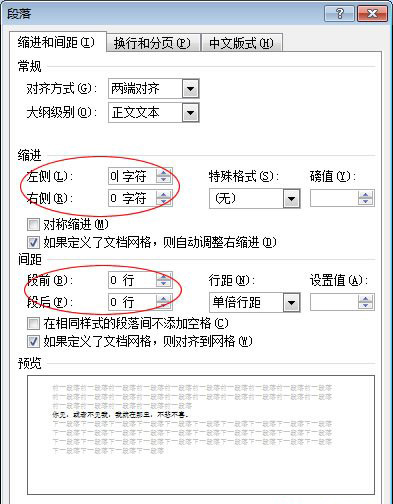 间距
间距
Word2007中行距详细说明:
word2007为保密性文档设置密码的技巧
我们常常会为了自己东西的安全,会使用保险箱,而电子类文档的安全,我们则可以设置密码来防止信息泄露。下面小编就来和大家分享下在Word2007中如何对保密性文档进行加密,一起来看看具体方法。 一、打开word2007,然后点击word2007左上侧的“office按钮”图标。 另存为 选
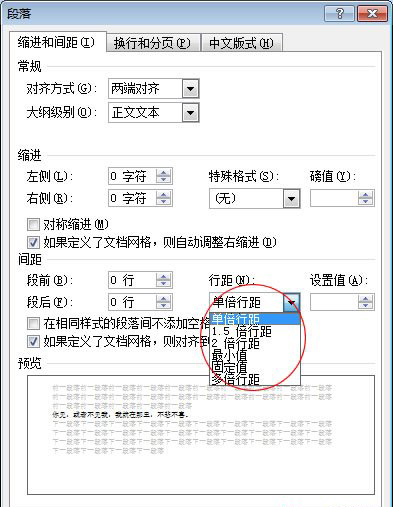 行距
行距
单倍行距:这个是Word中最常见的一种,一般默认就是这种;
1.5倍行距:这个非常好理解,是默认的1.5倍,也就是“单倍行距”的1.5倍;
2倍行距:和上面的意思一样,每行的行距是默认的2倍,就是“单倍行距”的2倍;
最小值:能包含本行中最大字体或图形的最小行距,Word会按实际情况自行调整该值大小。
固定值:为每行设置固定的行距值,Word不能对其进行调整。
多倍行距:允许设置每行行距为单倍行距的任意倍数。例如。当选中本项后。在其右边的“设置值”列表框中键入0.65或4.25,则表示将每行行距设置为单倍行距的0.65倍或4.25倍。
以上就是小编为大家介绍的在Word2007中行距的设置,方法很简单,只要大家能熟练设置段落间距,那么行距的设置就不会难道你们。也可以说,间距和行距的设置步骤一样,可以勾选值也可以自行设置值。
在word文档中怎么输入竖排文字呢?
竖排文字用于对联,请贴,招牌,等等,word文档怎样输入竖排文字呢?那么在word文档中怎么输入竖排文字呢?下面小编就为大家详细介绍一下,来看看吧




